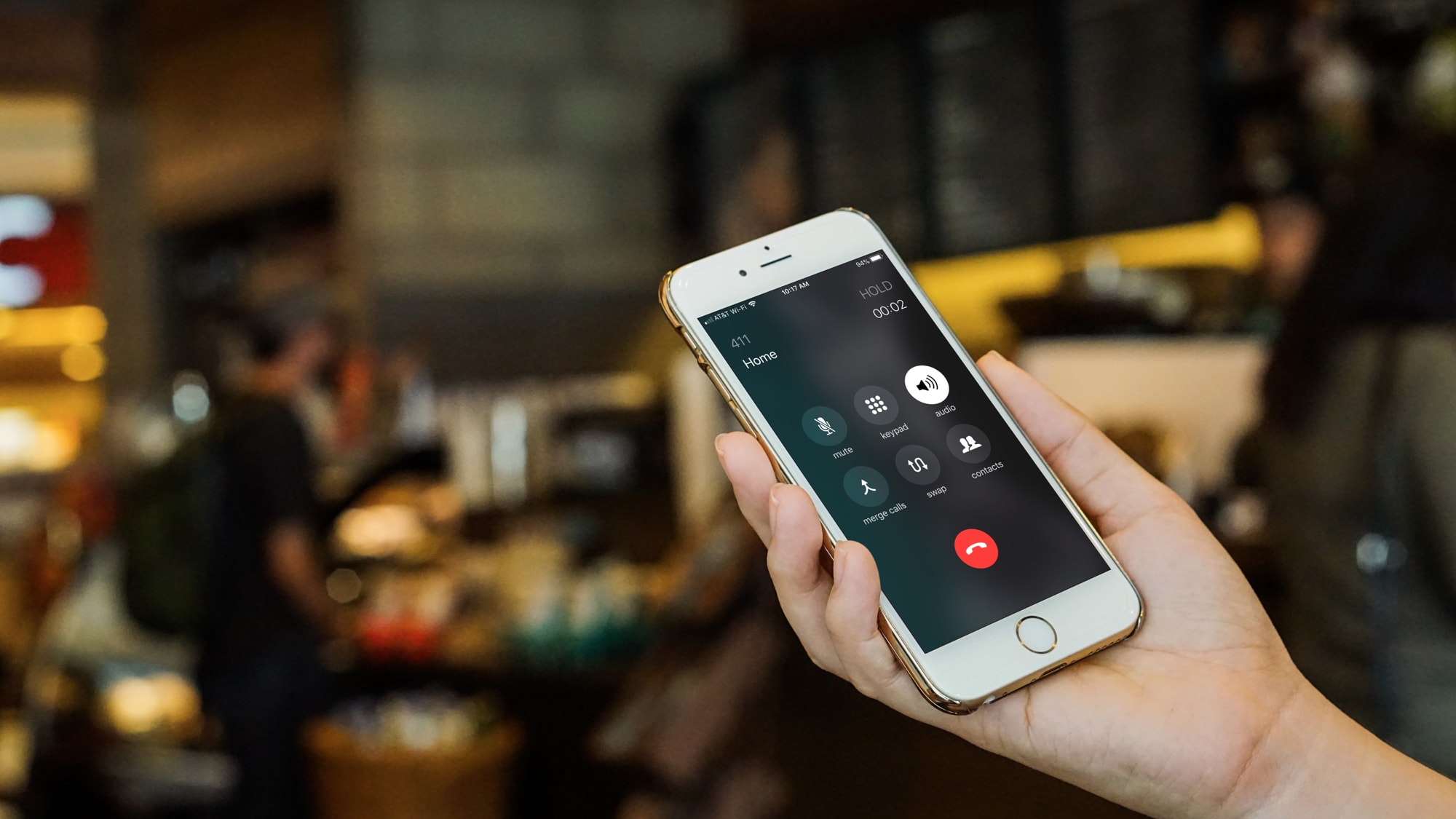ChatGPT با پاسخهای واضح و انسانگونه خود همه را شگفتزده کرده است. حتی برخی از غولهای فناوری از پتانسیل آن استفاده کرده و آنرا با برنامههای خود ادغام کردهاند. این کار دسترسی به قابلیتهای این ربات هوشمند را آسانتر میکند. البته بعید به نظر میرسد که اپل یک پشتیبانی بومی از این برنامه در macOS ارائه دهد. اگر کاربر مک هستید در ادامه این مطلب از انارمگ همراه ما باشید تا شما را با نحوه استفاده از چت جی پی تی ChatGPT در مک بوک آشنا کنیم.
با ChatGPT در مک بوک چه کارهایی میتوان انجام داد؟
چت جی پی تی را به عنوان یک نسخه جالبتر و راحتتر از موتور جستجوی مک خود در نظر بگیرید. این لیست برخی از کارهایی است که با ChatGPT میتوانید انجام دهید:
- کمک به تراوشات فکری و ایدهپردازی
- ارائه توصیههای شخصی
- تفکیک موضوعات پیچیده
- نوشتن موسیقی
- توسعه برنامه
- نوشتن کد به زبان برنامه نویسی دلخواه
- استخراج دادهها از متن
- حل سوالات ریاضی و تکالیف
- خلاصه کردن مقالات و تحقیقات
- نوشتن انشا
- ترجمه متن
- ساخت سوالات امتحانی
- ایجاد پست و کپشن برای رسانههای اجتماعی
- کمک به برنامهریزی سفر
- یافتن مجموعههای اطلاعاتی
- کمک به پیدا کردن کار
نحوه استفاده از ChatGPT در مک بوک با استفاده از مرورگر
تا زمان انتشار این مقاله هیچ برنامه بومی برای استفاده از چت جی پی تی در مک بوک وجود نداشته است. برای آشنایی با نحوه استفاده از ChatGPT درآیفون نیز بر روی مطلب لینک شده کلیک کنید.
شایعاتی وجود دارد که OpenAI به زودی اپلیکیشن ChatGPT را توسعه و منتشر خواهد کرد، اما در حال حاضر روش اصلی دسترسی به این ربات هوش مصنوعی از طریق وب سایت آن است. در زیر نحوه استفاده از آن را آوردهایم:
- Safari یا هر مرورگر دیگری را در مک باز کنید.
- به آدرس openai.com بروید و بر روی Try ChatGPT کلیک کنید.

- اگر از قبل حساب کاربری دارید، Log in را انتخاب کنید. در غیر این صورت روی Sign Up ضربه بزنید.
- آدرس ایمیل خود را وارد کرده و یا از حساب Google یا Microsoft خود برای ایجاد یک حساب کاربری استفاده کنید. تست هویت را برای اینکه تشخیص دهد شما یک انسان هستید، انجام دهید و روی Next ضربه بزنید.
- OpenAI از شما میخواهد تا ایمیل خود را تایید کنید. فقط روی دکمه کلیک کنید تا به ایمیل وارد شوید.
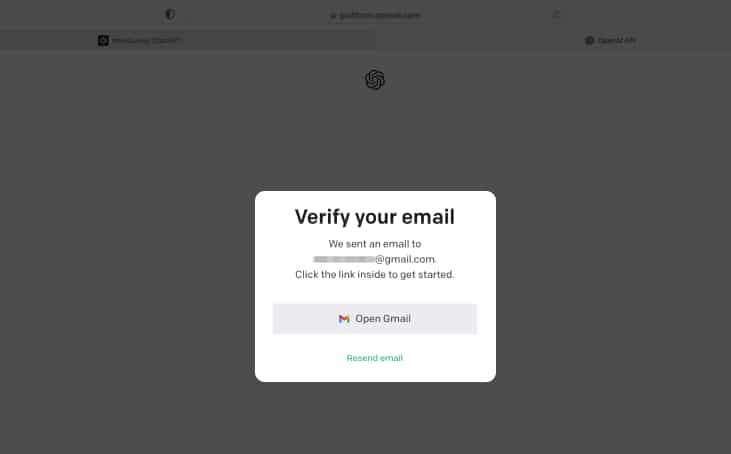
- در مرحله بعد نام و شماره تلفن خود را وارد کرده و Send code را انتخاب کنید. کد ارسال شده به تلفن همراهتان را در کادر مربوطه وارد کنید.
- یک صفحه خوشامدگویی میبینید. دستورالعملهای روی صفحه را دنبال کرده و روی Done کلیک کنید.
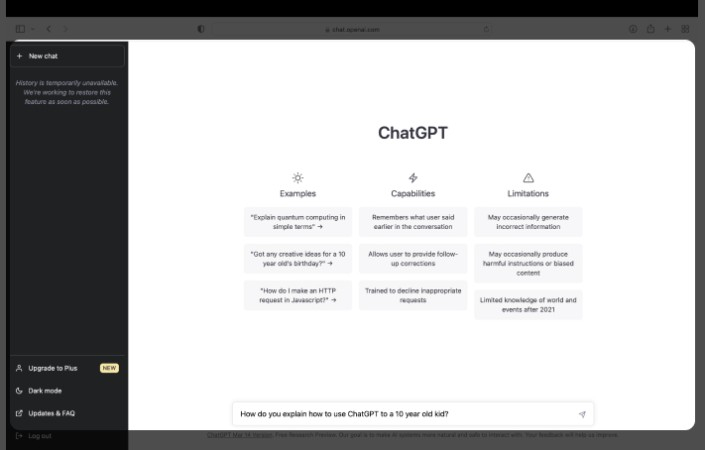
نحوه دسترسی به ChatGPT در مک بوک از طریق نوار منو
اگر مرتبا از ChatGPT استفاده میکنید& باز کردن آن از طریق مرورگر کار پیچیدهای است. در واقع یک راه راحتتر و بصریتر نیز وجود دارد و آن استفاده از برنامه MacGPT است.
MacGPT برای مک چیست؟
MacGPT برنامهای است که توسط Jordi Bruin توسعه یافته است. همه گزینههای موجود در وب سایت چت جی پی تی را تولید میکند. بنابراین بدون وارد شدن به ChatGPT از طریق مرورگر میتوانید مستقیما از پنجره چت در مک خود با ربات صحبت کنید.
تنها کافی است تا MacGPT را در مک خود نصب کنید و از طریق نوار منو به چت جی پی تی دسترسی پیدا کنید یا یک شورتکات کیبورد ایجاد کرده تا استفاده از چت جی پی تی برای شما آسانتر شود.
قبل از وارد شدن به پنجره چت از طریق MacGPT باید به مرورگر خود وارد شوید.
نحوه دانلود رایگان MacGPT در مک
- از طریق مرورگر مک به Gumroad page بروید.
- یک قیمت منصفانه برای خرید برنامه وارد کنید. میتوانید با وارد کردن 0، این برنامه را به صورت رایگان دانلود کنید. در صورت تمایل برای کمک مالی به توسعهدهنده مبلغی را وارد و پرداخت کنید.
- روی I want this کلیک کنید.
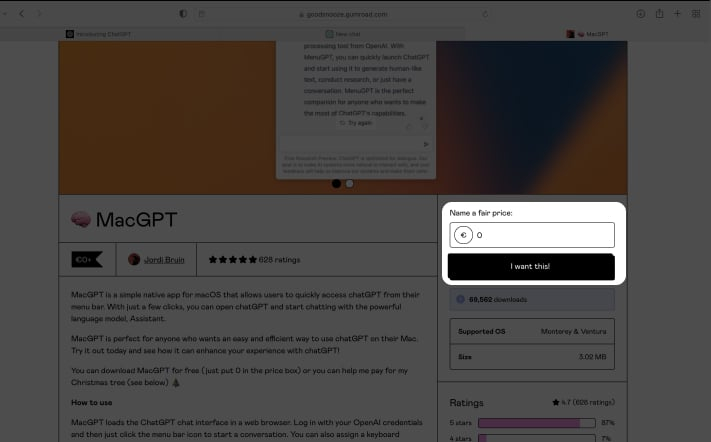
- ایمیل خود را وارد کرده و روی Get ضربه بزنید.
- به صندوق ورودی ایمیل خود بروید و روی View Content کلیک کنید. روی Download ضربه بزنید. اگر از شما برای دانلود از gumroad.com اجازه خواست روی Allow کلیک کنید.
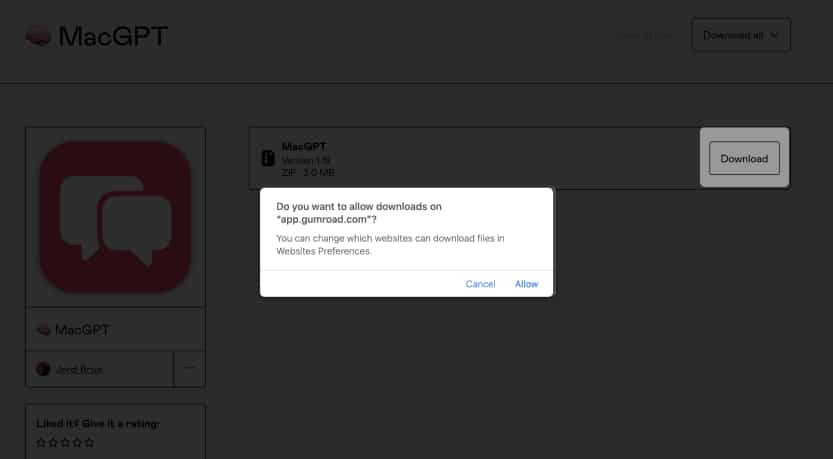
- پس از دانلود MacGPT، برنامه را باز کنید و وارد اکانت OpenAI خود شوید.
توجه: برای اجرای MacGPT به مک با macOS Monterey یا macOS Ventura نیاز دارید.
نحوه استفاده از MacGPT
همانطور که در بالا گفتیم MacGPT به خوبی ChatGPT و مانند مرورگر اجرا میشود و نوتیفیکیشنهای مشابهی را برای شروع دریافت خواهید کرد.
میتوانید یکی از دو گزینه Web یا Native را انتخاب کنید. گزینه Web شباهت بیشتری به محیط چت جی پی تی در مرورگر دارد. البته Native تجربه راحتتر و روانتری را در اختیار شما میگذارد.
- روی دکمه How do I get an API کلیک کنید. این گزینه شما را به ChatGPT هدایت میکند.
برخی از کاربران ممکن است به صفحهای هدایت شوند که در آن باید بر روی User Settings کلیک کنند.
- وارد شده و روی +Create new secret key کلیک کنید.
- روی دکمه سبز رنگ کلیک کرده و API را کپی کنید.
- به مسیر Preferences و Settings رفته و کد را در فیلد API وارد کنید. سپس Submit را انتخاب کنید.
حال میتوانید از MacGPT در حالت Native استفاده کنید.
همچنین میتوانید پرس و جوی خود را در قسمت متن زیر صفحه وارد کنید. پس از کلیک بر روی Send، چت بات پاسخ را برای شما تایپ میکند. برای توقف، روی دکمه Stop generating کلیک کنید. برای دریافت پاسخ متفاوت، روی Regenerate response کلیک کنید.
ویژگیهای MacGPT
در MacGPT علاوه بر استفاده از ChatGPT ویژگیهای دیگری نیز وجود دارد. برای شروع میتوانید یک میانبر صفحه کلید برای آن درست کنید تا با استفاده از ترکیب کلیدها به راحتی به آن دسترسی داشته باشید.
- برای ایجاد یک شورتکات کیبورد، MacGPT را باز کرده سپس به Preferences و بعد Settings بروید. روی فیلد نوشتاری در کنار Open chat کلیک کنید. حال ترکیب کلید مورد نظرتان را فشار دهید. توجه داشته باشید که تنها زمانی میانبر کار میکند که MacGPT در پسزمینه در حال اجرا باشد.
همچنین باید نماد آن را در نوار منو مشاهده کنید. برای استفاده بعدی کافی است که روی نماد MacGPT در نوار منو کلیک کرده و شروع به تایپ کنید.
- همچنین میتوانید پنجره MacGPT را در بالا نگه دارید تا بالای همه پنجرهها شناور باشد. برای اینکار MacGPT را باز کرده و به Preferences بروید. حال روی Always On Top کلیک کنید.
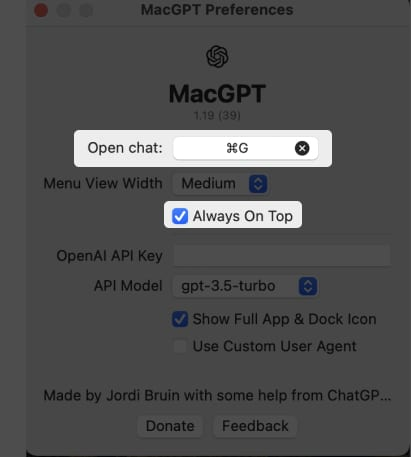
جمعبندی
در حال حاضر ChatGPT یک ابزار مناسب برای مکالمه هوش مصنوعی است، اما MacGPT استفاده از آن را راحتتر و بصریتر میکند. با MacGPT دیگر لازم نیست تا برای استفاده از ChatGPT در مک بوک هر دفعه مرورگر را باز کنید. آیا تا حالا از ChatGPT استفاده کردهاید؟ تجربه خود را با ما در میان بگذارید.
برای آشنایی با نحوه کار ChatGPT در اپل واچ بر روی مطلب لینک شده کلیک کنید.